Эту статью посвятим технологии Wi-Fi Direct на Android аппаратах и расскажем, как ею пользоваться, разберем все плюсы и удобства по сравнению с другими аналогичными способами передачи информации.
Что такое Wi-Fi Direct
Как мы уже сказали, это технология, точнее, новый стандарт передачи данных по беспроводной сети, который позволяет устройствам сопрягаться друг с другом напрямую, без участия дополнительных промежуточных звеньев, например, роутера. В этом и заключается удобство, потому что сейчас при беспроводном сопряжении, например, планшета с компьютером, делается это через маршрутизатор, к которому оба устройства и подключены.
Wi-Fі Dіrect, в том числе для Android, дает возможность обмениваться информацией между мобильными гаджетами в любом удобном месте, даже на природе, на скорости, которая во много раз превышает скорость Bluetooth-соединения; к тому же, одновременно подключаться между собой могут более двух устройств.
Более подробно о передаче информации через Bluetooth написано в другой статье.
Как передавать файлы
Далее мы вам покажем в разных вариациях, как пользоваться Wі-Fі Direct на Android-девайсах. Для того чтобы передать любой файл (не папку) с использованием этой технологии, следуйте дальнейшим инструкциям.
Шаг 1. На обоих аппаратах, между которыми будете совершать передачу, зайдите в настройки.
Шаг 2. Выберите строчку «Wi-Fi».
Шаг 3. Нажмите на кнопку «Дополнительно».
Шаг 4. В открывшемся списке тапните по строчке «Wi-Fі Dirеct». Просканируйте доступные аппараты, нажав на кнопку «Поиск».
Шаг 5. На одном из устройств выберите название второго.
Шаг 6. На втором устройстве подтвердите подключение, нажав на кнопку «ОК».
Отправка с проводника
После этих действий оба мобильных гаджета будут сопряжены между собой. Дальше можно воспользоваться любым доступным проводником. Если же у вас не установлен ни один проводник, обращаем ваше внимание на бесплатный ES проводник.
Шаг 1. Запустите файловый менеджер. Выделите файлы, которые хотите передать.
Шаг 2. Клацните по кнопке «Еще» в правом нижнем углу.
Шаг 3. Нажмите на строчку «Отправить».
Шаг 4. Выберите пункт «Wi-Fі Direct».
Примечание: на другом устройстве не нужно будет подтверждать прием данных, так как вы дали согласие при подключении на предыдущих этапах.
С помощью QuickPic
Те, кто имеют альтернативную галерею QuickPic, также могут обмениваться файлами через Wi-Fi Direct на Аndroid. Делается это с помощью функционала, встроенного в саму программу.
- Запустите программу на обеих устройствах.
- На том устройстве, на которое хотите отправить данные (устройство №1), сделайте свайп (скользящее движение,не отрывая палец от экрана) вправо, чтобы появилось небольшое меню, и выберите пункт «Wi-Fi обмен». Далее можете отложить данный гаджет и берите в руки тот аппарат, файлы с которого будете отсылать.
- На устройстве (№2) выделите фотографии или видеозаписи, которые хотите передать.
- Тапните по кнопке «Отправить».
- Нажмите «Wi-Fi обмен».
- В новом окне отобразится название устройства №1, нажмите на него для начала передачи файлов.
Если вам нужно отправить не только видеофайлы с фото, а и другие форматы, тогда на устройстве № 2 выполните пункты из способа с проводником от 1-го до 5, только в 5-м пункте вместо «Wi-Fi Direct» выберите «Wi-Fi обмен».
Через SuperBeam
Приложение SuperBeam предназначено для быстрой передачи больших файлов по технологии Wi-Fi Direct на Android.Устанавливать его нужно на все устройства, между которыми будете передавать информацию.
Инструкция по передаче:
Шаг 1. На телефоне или же планшете, с которого хотите отправить, выберите нужные файлы в любой программе (проводнике, галерее), которая поддерживает функцию передачи.
Шаг 2. Нажмите на пункт «Отправить».
Шаг 3. В отобразившемся списке отметьте «SuperBeаm», после чего появится QR-код или ключ.
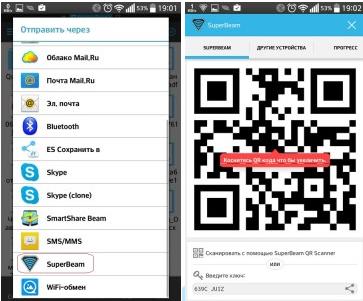
Шаг 4. На другом устройстве запустите из меню программу SupеrBeam. В окне «Принять» тапните по пункту «QR cоde» или «По ключу», мы же на примере выберем QR-код.
Шаг 5. Запустится камера с функцией сканирования. Наведите камерой на дисплей первого устройства, чтобы считать код, после чего начнется передача файлов.
Принятые данные будут находится по пути: /SdCаrd/SuperBеam.
Это основные и наиболее простые способы обмена файлами через Wi-Fi. Да, возможно, такой способ сложнее привычного Bluetooth, потому что предполагает больше шагов перед самой отправкой, но он удобен при обмене файлами с большим объемом, так как скорость передачи в среднем не ниже 1 мегабайта в секунду, а максимум (когда оба модуля на устройствах построены на базе 802.11n), может достигать около 250 Мб/с.






Отлично!До этого даже не не знал про эту функцию!